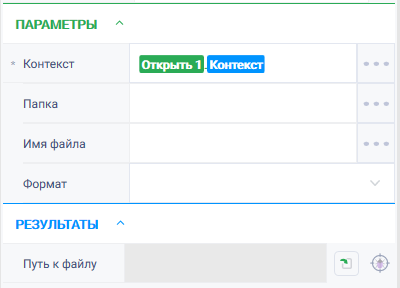История страницы
Очистить область
...
Версия 9 (Net)
Группа действий: Excel
...
Описание
Удаляет значения из заданной области.
Иконка действия
...
Параметры и их настройки
Свойство | Описание | Тип | Пример заполнения | Обязательность заполнения поля |
Параметры | ||||
Контекст | Контекст действия для работы с Excel-документом | Robin.Excel | Контекст excel | Да |
Имя столбца начальной ячейки | Имя столбца начальной ячейки (начало диапазона), от которой будет установлена удаляемая область. Если поле не заполнено, то берется значение из поля | |||
"Индекс столбца начальной |
ячейки" | Robin.String | Нет | |
Индекс столбца начальной ячейки | Индекс столбца начальной ячейки (начало диапазона), от которой будет установлена удаляемая область. Если поле не заполнено, то берется граница используемой области |
Robin.Numeric | Нет | ||
Строка начальной ячейки | Строка начальной ячейки (начало диапазона), от которой будет установлена удаляемая область |
Robin.Numeric | Нет | ||
Имя столбца конечной ячейки | Имя столбца конечной ячейки (конец диапазона), до которой будет установлена удаляемая область. Если поле не заполнено, то берется значение из поля |
"Индекс столбца конечной |
ячейки" | Robin.String | Нет | |
Индекс столбца конечной ячейки | Индекс столбца конечной ячейки (конец диапазона), до которой будет установлена удаляемая область. Если поле не заполнено, то берется граница используемой области |
Robin.Numeric | Нет | ||
Строка конечной ячейки | Строка конечной ячейки (конец диапазона), от которой будет установлена удаляемая область |
Robin.Numeric | Нет |
Особые условия использования
Стиль ссылок "R1C1" не поддерживается.
Пример использования
Задача
Существует : существует Excel-документ с таблицей:
.
Необходимо очистить область 3 "3" и "4" строки по городам "Берлин" и "Ватикан".
Решение
Воспользоваться : воспользоваться действиями "Открыть", "Очистить область", "Сохранить". Реализация:
Реализация
- Собрать схему робота, состоящую из действий:.
- Настроить параметры действия "Открыть". В поле "Путь к файлу" указать путь до требуемого Excel-файла. Проставить чекбокс Видимый = true для отображения действий робота на экране.
- Настроить параметры действия "Очистить область". В поле "Контекст" указать контекст открытого документа, расписать диапазон с А3 по В4 в соответствующих полях.
- Настроить параметры действия "Сохранить". В параметре "Контекст" указать контекст Excel-документа.
- Запустить робота по кнопке "Старт" в верхней панели.
Результат
...
Программный робот отработал успешно.
Заданная область очищена.